前言
本文主要给大家介绍了关于iOS图片压缩、滤镜、剪切及渲染的相关内容,分享出来供大家参考学习,下面话不多说了,来一起看看详细的介绍吧
主要内容:
1、图片基础知识的介绍
2、图片压缩
- 简单的回顾一下从相册获取一张图片
- 直接格式转换压缩:png、jpg、Context 重新绘制
3、图片处理
- 基于图片像素修改
- 图片剪切clip
- 渲染render
- 截屏
一、图片基础知识的介绍
一张图像是像素点的集合,每一个像素都是一个独立,有自己的颜色。图像一般情况下都存储成数组,可以说是二维数组。当成百上千万个像素集合一起后,就构成了图像。表示图形的方式很多种YUV,RGBA,最简单的:32位RGBA模式。将一个颜色的值存储在32位中(或4个字节) 每个字节存储一个颜色通道(RGBA)。
二、图片压缩
2.1、简单的回顾一下从相册获取一张图片
<1>、说到系统的图片,离不开相册与相机,要能使真机在使用时成功调用相册/拍照功能,那么我们需要在info.plist类里面设置两个key:Privacy - Camera Usage Description与Privacy - Photo Library Usage Description,在测试的时候根据崩溃添加更好
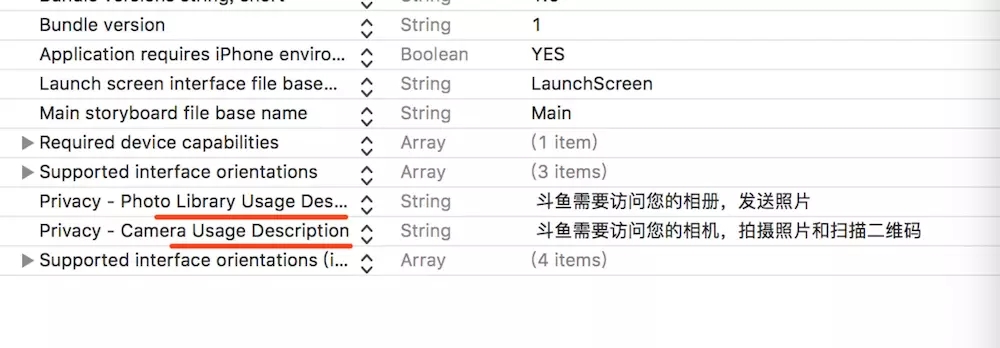
相机与相册的key
<2>、挂两个代理:<UIImagePickerControllerDelegate,UINavigationControllerDelegate>
<3>、定义两个button,相册的tag值 101,相机102,调用UIImagePickerController
#pragma mark 选择相册
-(void)selectImage:(UIButton *)sender{
NSInteger tag = sender.tag - 100;
NSUInteger sourceType = 0;
if (tag == 1) {
// 相册
// 1.判断能否打开照片库(不支持直接返回)
if(![UIImagePickerController isSourceTypeAvailable:UIImagePickerControllerSourceTypePhotoLibrary]) return;
sourceType = UIImagePickerControllerSourceTypePhotoLibrary;
}else if (tag == 2){
// 拍照
// 2.判断支不支持相机(不支持直接返回)
if(![UIImagePickerController isSourceTypeAvailable:UIImagePickerControllerSourceTypeCamera]) return;
sourceType = UIImagePickerControllerSourceTypeCamera;
}
UIImagePickerController *imagePickerController = [[UIImagePickerController alloc] init];
//设置代理
imagePickerController.delegate = self;
// imagePickerController.allowsEditing = YES;
imagePickerController.sourceType = sourceType;
[self presentViewController:imagePickerController animated:YES completion:nil];
}
<4>、UIImagePickerController代理方法的实现(暂且去掉剪辑图片)
#pragma mark - UIImagePicker delegate
- (void)imagePickerController:(UIImagePickerController *)picker didFinishPickingMediaWithInfo:(NSDictionary<NSString *,id> *)info{
NSString *mediaType=[info objectForKey:UIImagePickerControllerMediaType];
// 获取到的图片
if ([mediaType isEqualToString:@"public.image"]) {
UIImage * image;
// 判断,图片是否允许修改
// if ([picker allowsEditing]){
//获取用户编辑之后的图像
// image = [info objectForKey:UIImagePickerControllerEditedImage];
// } else {
// 照片的元数据参数
image = [info objectForKey:UIImagePickerControllerOriginalImage];
// }
// 压缩图片(处理) 看下面
}
[self dismissViewControllerAnimated:YES completion:NULL];
}
// 当用户取消选择的时候,调用该方法
- (void)imagePickerControllerDidCancel:(UIImagePickerController *)picker{
NSLog(@"取消相册使用 --- %s", __func__);
[self dismissViewControllerAnimated:YES completion:nil];
}
<4>、 计算 NSData 的大小
#pragma mark 计算 NSData 的大小
- (NSString*)length:(NSInteger)length{
if (length > 1024 * 1024) {
int mb = (int)length/(1024*1024);
int kb = (length%(1024*1024))/1024;
return [NSString stringWithFormat:@"%dMb%dKB",mb, kb];
}else{
return [NSString stringWithFormat:@"%ldKB",length/1024];
}
}
2.2、在上面我们已经拿到图片了,那么下面我们队图片的压缩进行下处理
<1>:png 压缩
// 压缩图片 NSData *dataPNG = UIImagePNGRepresentation(image); UIImage *compressPNGImage = [UIImage imageWithData:dataPNG]; NSLog(@"%@",[self length:dataPNG.length]);
提示:
- 这种压缩方式会出现内存飙升
- 文件属性格式并不会压缩,压缩的是图片内容(像素)
<2>:jpg 压缩
/** 第一个参数:UIIMage 对象 第二个参数:图片质量(压缩系数)0~1 之间 */ NSData *dataJPG = UIImageJPEGRepresentation(image, 0.1); UIImage *compressJPGImage = [UIImage imageWithData:dataJPG]; NSLog(@"%@",[self length:dataJPG.length]);
提示:
1.如果是通过JPEG来压缩图片, 图片压缩之后是不保真的
2.苹果官方不推荐我们使用JPG图片,因为现实JPG图片的时候解压缩非常消耗性能
3.这种压缩方式虽然可以通过设置图片质量,但是也会出现内存飙升
<3>:自定义 size 压缩通过 上下文 来压缩图片
UIImage *compressImg = [self compressOriginalImage:image withImageSize:CGSizeMake(200, 200)];
NSLog(@"%@",NSStringFromCGSize(compressImg.size));
// 压缩图片
- (UIImage *)compressOriginalImage:(UIImage *)originalImage withImageSize:(CGSize)size{
// 开启图片上下文
UIGraphicsBeginImageContext(size);
// 将图片渲染到图片上下文
[originalImage drawInRect:CGRectMake(0, 0, size.width, size.height)];
// 获取图片
UIImage *newImage = UIGraphicsGetImageFromCurrentImageContext();
// 关闭图片上下文
UIGraphicsEndImageContext();
return newImage;
}
提示:这种方式解决了内存的飙升,算是一种好的压缩方式
<4>:注意:一般情况下,只要涉及到从相册中获取图片的功能, 都需要处理内存,一般情况下一个应用程序启动会占用20M左右的内存, 当内存飙升到500M左右的时候系统就会发送内存警告, 此时就需要释放内存 , 否则就会闪退,只要内存释放到100M左右, 那么系统就不会闪退我们的应用程序,也就是说一个应用程序占用的内存20~100时是比较安全的内容范围。
三、图片处理
3.1、基于图片像素修改
<1>、过滤图片:涉及到图片的像素处理,也是根据上下文进行操作的,进行一个绘制;从图片文件把 图片数据的像素拿出来(RGBA), 对像素进行操作, 进行一个转换(Bitmap (GPU))
修改完之后,还原(图片的属性 RGBA,RGBA (宽度,高度,色值空间,拿到宽度和高度,每一个画多少个像素,画多少行))
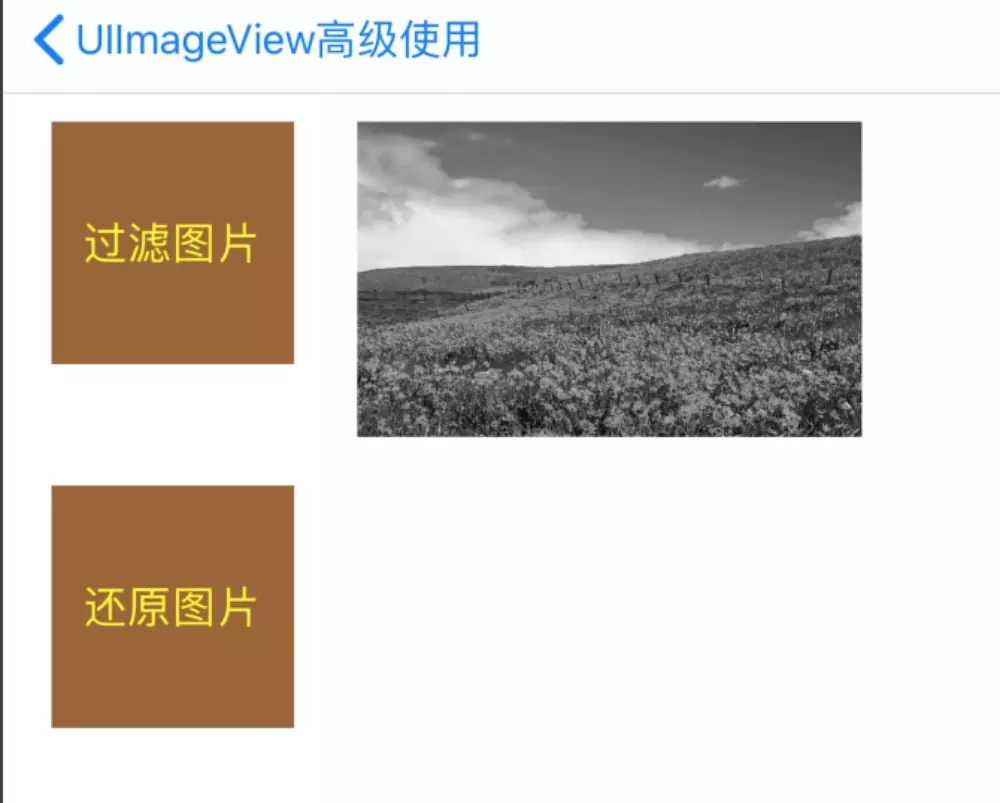
过滤图片
-(void)filterImage{
CGImageRef imageRef = self.imageView1.image.CGImage;
// 1 个字节 = 8bit 每行有 17152 每行有17152*8 位
size_t width = CGImageGetWidth(imageRef);
size_t height = CGImageGetHeight(imageRef);
size_t bits = CGImageGetBitsPerComponent(imageRef); // 8
size_t bitsPerrow = CGImageGetBytesPerRow(imageRef); // width * bits
// 颜色空间
CGColorSpaceRef colorSpace = CGImageGetColorSpace(imageRef);
// AlphaInfo: RGBA AGBR RGB :AlphaInfo 信息
CGImageAlphaInfo alpInfo = CGImageGetAlphaInfo(imageRef);
// bitmap的数据
CGDataProviderRef providerRef = CGImageGetDataProvider(imageRef);
CFDataRef bitmapData = CGDataProviderCopyData(providerRef);
NSInteger pixLength = CFDataGetLength(bitmapData);
// 像素byte数组
Byte *pixbuf = CFDataGetMutableBytePtr((CFMutableDataRef)bitmapData);
// RGBA 为一个单元
for (int i = 0; i < pixLength; i =4) {
[self eocImageFiletPixBuf:pixbuf offset:i];
}
// 准备绘制图片了
// bitmap 生成一个上下文 再通过上下文生成图片
CGContextRef contextR = CGBitmapContextCreate(pixbuf, width, height, bits, bitsPerrow, colorSpace, alpInfo);
CGImageRef filterImageRef = CGBitmapContextCreateImage(contextR);
UIImage *filterImage = [UIImage imageWithCGImage:filterImageRef];
self.imageView1.image = filterImage;
}
// RGBA 为一个单元 彩色照变黑白照
- (void)eocImageFiletPixBuf:(Byte*)pixBuf offset:(int)offset{
int offsetR = offset;
int offsetG = offset 1;
int offsetB = offset 2;
// int offsetA = offset 3;
int red = pixBuf[offsetR];
int gre = pixBuf[offsetG];
int blu = pixBuf[offsetB];
// int alp = pixBuf[offsetA];
int gray = (red gre blu)/3;
pixBuf[offsetR] = gray;
pixBuf[offsetG] = gray;
pixBuf[offsetB] = gray;
}
<2>、还原图片:这个其实没什么讲的,只要把过滤前的图片的UIIMage进行保存,再次赋值就好
3.2、图片剪切clip
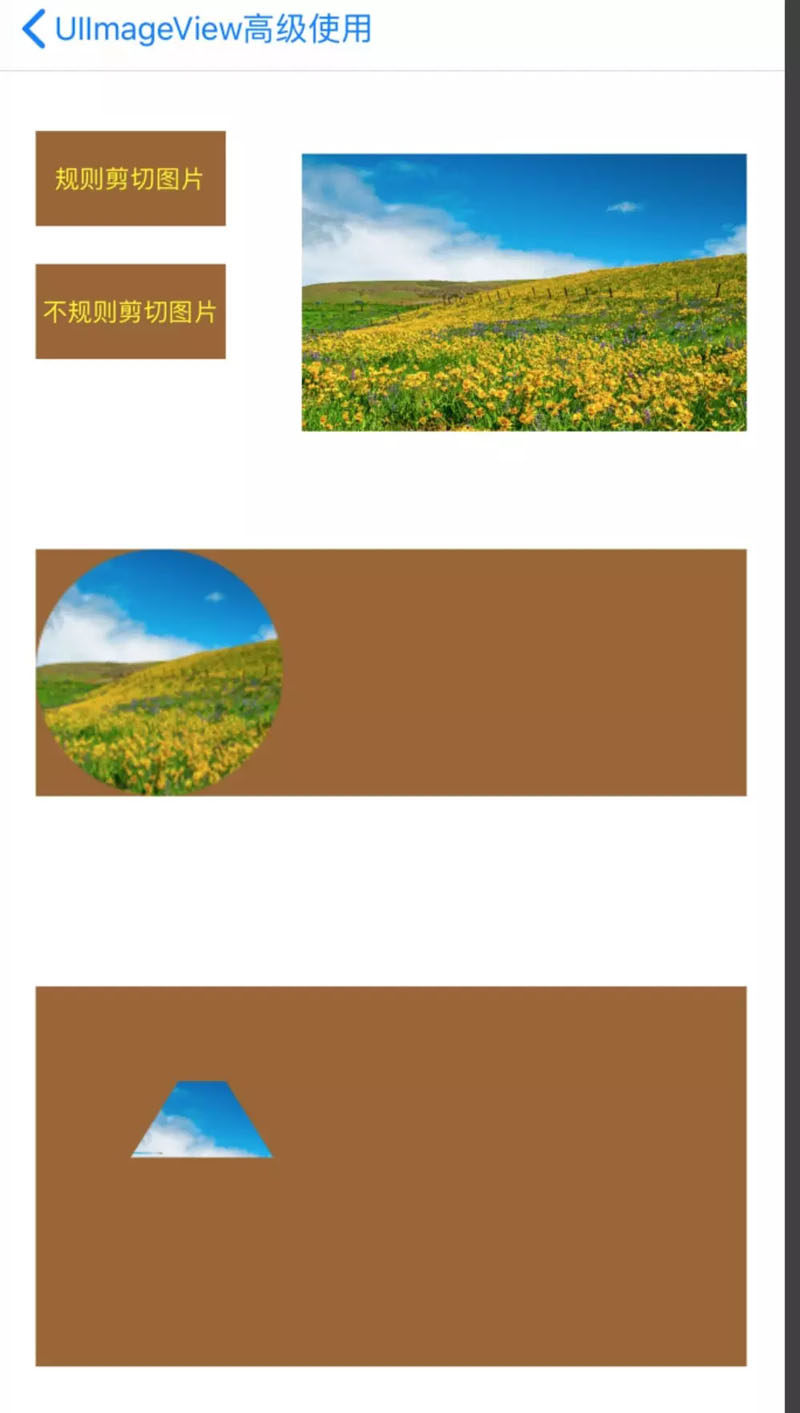
图片剪切clip
<1>、规则图片剪切(圆形,矩形等)
#pragma mark 剪切图片(规则的剪切图)
-(void)clipImage{
CGSize size = CGSizeMake(100, 100);
// 开启上下文
UIGraphicsBeginImageContext(size);
// 获取当前的上下文
CGContextRef context = UIGraphicsGetCurrentContext();
// 设置路径剪切(设置一个圆)
CGRect rect = CGRectMake(0, 0, size.width, size.height);
CGContextAddEllipseInRect(context, rect);
CGContextClip(context);
// 把图片绘制上去
[self.oriImage drawInRect:CGRectMake(0, 0, size.width, size.height)];
UIImage *clipImage = UIGraphicsGetImageFromCurrentImageContext();
UIGraphicsEndImageContext();
// 把剪切过的图片展示出来
self.imageView2.image = clipImage;
}
<2>、不规则图片剪切(根据自定义path剪切)
#pragma mark 剪切图片(不规则的剪切图)
-(void)irRegularclipImage{
UIGraphicsBeginImageContext(CGSizeMake(200, 200));
CGContextRef context = UIGraphicsGetCurrentContext();
// 非规则的path
CGMutablePathRef pathRef = CGPathCreateMutable();
CGPoint lines[] = {
CGPointMake(50,0),
CGPointMake(100,0),
CGPointMake(150,80),
CGPointMake(0,80),
CGPointMake(50,0)
};
CGPathAddLines(pathRef, NULL, lines, 5);
CGContextAddPath(context, pathRef);
CGContextClip(context);
[self.oriImage drawInRect:CGRectMake(0, 0, 200, 200)];
UIImage *clipImage = UIGraphicsGetImageFromCurrentImageContext();
UIGraphicsEndImageContext();
// 把剪切过的图片展示出来
self.imageView3.image = clipImage;
}
3.3、图片渲染
#pragma mark 在图片上渲染一层半透明的红色
-(void)blend{
// 原图的大小
CGSize size = CGSizeMake(self.imageView1.frame.size.width, self.imageView1.frame.size.height);
UIGraphicsBeginImageContext(size);
CGContextRef context = UIGraphicsGetCurrentContext();
[self.oriImage drawInRect:CGRectMake(0, 0, size.width, size.height)];
// 设置半透明红色的渲染
UIColor *redColor = [UIColor colorWithRed:1 green:0 blue:0 alpha:0.5];
CGContextSetFillColorWithColor(context, redColor.CGColor);
CGContextSetBlendMode(context, kCGBlendModeNormal);
CGContextFillRect(context, CGRectMake(0, 0, size.width, size.height));
// 获取渲染的CGImageRef
CGImageRef imageRef = CGBitmapContextCreateImage(context);
self.imageView1.image = [UIImage imageWithCGImage:imageRef];
UIGraphicsEndImageContext();
}
3.4、截屏(截取一个对象上的所有视图),我们以截取self.view的视图为例
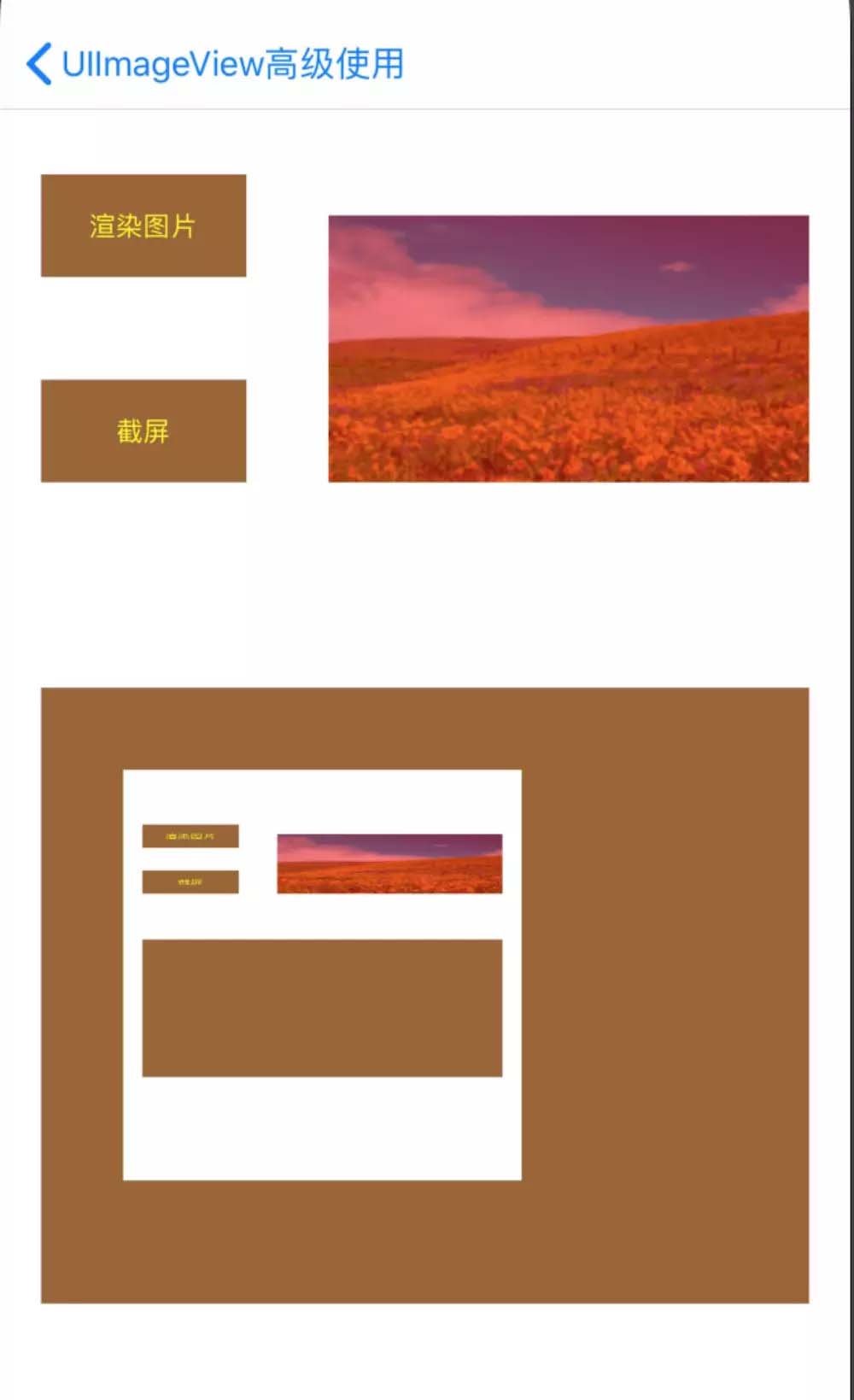
截屏**(截取一个对象上的所有视图),我们以截取self.view的视图为例
<1>、截屏方式一
- (UIImage *)jk_snapshotImage {
UIGraphicsBeginImageContextWithOptions(self.bounds.size, YES, 0);
[self.view drawViewHierarchyInRect:self.bounds afterScreenUpdates:YES];
UIImage *result = UIGraphicsGetImageFromCurrentImageContext();
UIGraphicsEndImageContext();
return result;
}
<2>、截屏方式一
- (UIImage *)imageFromFullView{
UIGraphicsBeginImageContext(self.view.frame.size);
CGContextRef context = UIGraphicsGetCurrentContext();
[self.view.layer renderInContext:context];
CGImageRef imageRef = CGBitmapContextCreateImage(context);
UIImage *newImage = [UIImage imageWithCGImage:imageRef];
UIGraphicsEndImageContext();
return newImage;
}
此篇博客的 demo (本地下载)
总结
以上就是这篇文章的全部内容了,希望本文的内容对大家的学习或者工作具有一定的参考学习价值,如果有疑问大家可以留言交流,谢谢大家对Devmax的支持。